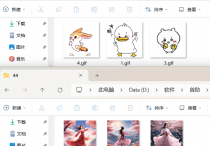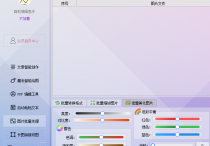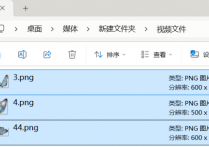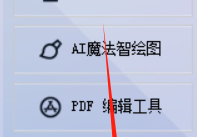图片处理达人必备,按比例缩小或放大PNG图片并自动保留透明区域保存到目标文件夹,轻松完成图片批量处理任务
是不是每次遇到需要调整PNG图片大小,还要保留那抹神秘的透明区域时,就感到头疼不已?别怕,今天我要给大家揭秘一个图片处理的超级神器——首助编辑高手软件!有了它,你只需轻轻一点,就能让PNG图片按比例缩小或放大,透明区域完美保留,还能自动保存到目标文件夹,批量处理任务轻松完成,是不是已经迫不及待想要试试了?
1.将需要处理的png图片最好都保存在电脑同一个文件夹中,方便查看和使用,最好每张图片尺寸相同,方便拼接
2.打开软件,在图片批量处理板块中,点击“添加图片”按钮,选择需要处理的PNG图片,支持批量导入
3.在批量缩放图片功能中,选择按比例缩放模式,并设置具体的缩放比例(如50%、80%、120%等)
4.找到并勾选“透明优先(PNG图片保留透明区域)”选项,以确保缩放后的PNG图片保留透明区域
5.接着进入选择新位置窗口进行设置,以某个空白文件夹为新图片的目标路径
7.提示完成之后,打开查看,可以看到缩放后的多张PNG图片,而且保留了透明区域,方便极了
怎么样,是不是已经被首助编辑高手软件的强大功能深深吸引了?它就像是一位贴心的图片处理小助手,默默地帮你解决着PNG图片缩放的难题,让你在图片处理的道路上越走越顺畅,轻松成为图片处理达人!从此,告别繁琐的手动调整,拥抱一键搞定的便捷新时代吧!记住,有了首助编辑高手软件,你的图片处理之路将变得更加轻松、更加有趣,达人之路就在脚下,等你来走!